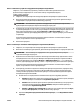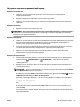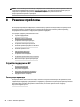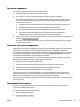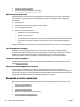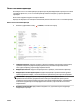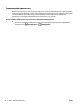User instructions
в. Когда на экране программ появится меню Варианты подключения, выберите
Беспроводное.
Выберите программное обеспечение принтера HP в списке обнаруженных принтеров.
г. Следуйте инструкциям на экране.
5. Напечатайте документ.
Печать с компьютера с возможностью беспроводного подключения (OS X)
1. Убедитесь, что на принтере включена функция Прямое беспроводное подключение HP.
2. Включите AirPort.
Для получения дополнительной информации см. документацию к устройству Apple.
3. Щелкните значок AirPort и выберите имя Прямое беспроводное подключение HP, например HP-
Print-**-Oicejet Pro XXXX (где ** — это уникальные символы, идентифицирующие принтер, а
XXXX — модель принтера, расположенная на принтере).
Если включена функция Прямое беспроводное подключение HP с системой защиты, введите
пароль, когда появится соответствующий запрос.
4. Добавьте принтер.
а. Запустите программу Системные параметры .
б. В зависимости от установленной операционной системы щелкните Печать и факс& , Печать
и сканирование& или Принтеры и сканеры в разделе Оборудование.
в. Нажмите значок + под списком принтеров в левой части экрана.
г. Выберите принтер из списка найденных принтеров (рядом с именем принтера в правой
колонке будет слово Bonjour) и щелкните Добавить.
Нажмите здесь для устранения неполадок прямого беспроводного подключения HP или для
получения дополнительной помощи по его настройке. В настоящее время этот веб-сайт доступен не на
всех языках.
7 Средства управления принтером
Этот раздел содержит указанные ниже темы.
●
Панель инструментов (Windows)
●
HP Utility (OS X)
●
Встроенный веб-сервер
Панель инструментов (Windows)
Панель инструментов обеспечивает доступ к информации о состоянии и обслуживании принтера.
54 Глава 7 Средства управления принтером RUWW